CAD图纸无法打印成黑白怎么办?
溜溜自学 室内设计 2023-05-04 浏览:635
大家好,我是小溜,CAD设计我们都有着一些了解,一般在图纸进行打印之前则是会查看下所绘制图纸。CAD图纸打印也是一件比较大量任务,在图纸打印时候也会碰到一些线型模糊、不能黑白打印等,下面一起来看看CAD图纸无法打印成黑白怎么办吧!
工具/软件
硬件型号:微软Surface Laptop Go
系统版本:Windows7
所需软件:CAD 编辑器
方法/步骤
第1步
点击电脑桌面上方中CAD编辑器图标并进行运行,点击界面上打开图标或者文件—打开命令。打开一张需要黑白打印的CAD图纸。
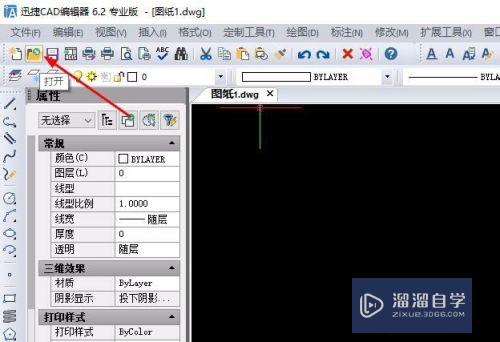
第2步
我们可以直接在键盘上点击快捷键“Ctrl+P”进入打印弹窗界面;或是选择点击软件菜单栏里的“文件”-“打印”选项,进入打印弹窗界面。
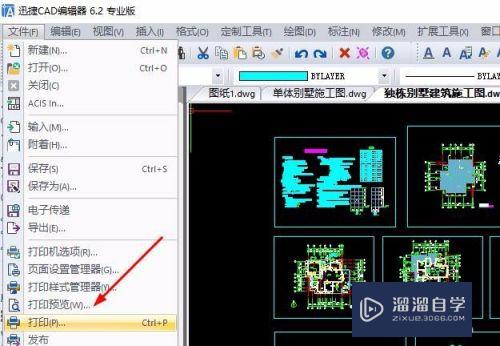
第3步
创建新的打印样式表此时会弹出打印的对话框,我们点击“打印样式表”,选择新建新的打印样式。在弹出的“添加打印样式表-表名称”里,新建的打印样式新的名称“xjcad.ctb”,此时新的打印样式表被创建。
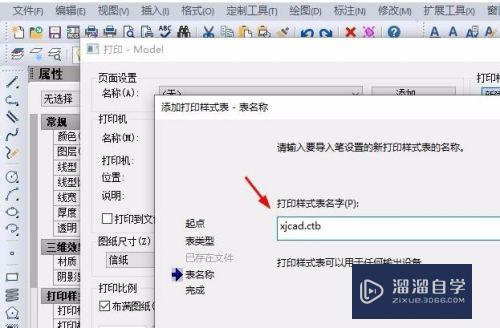
第4步
我们点击“打印样式编辑器”,会弹出打印样式编辑器的弹窗。然后我们在颜色栏选择黑色,并点击确定。
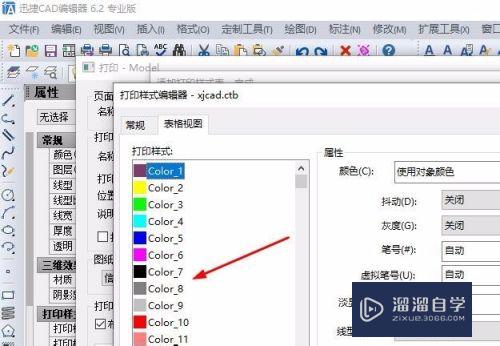
第5步
最后我们选择好需要的“打印范围”进行打印,这时候打印出来的CAD图纸就是黑白的啦。CAD图纸之后别忘记保存,方便下次进行打开查看编辑。
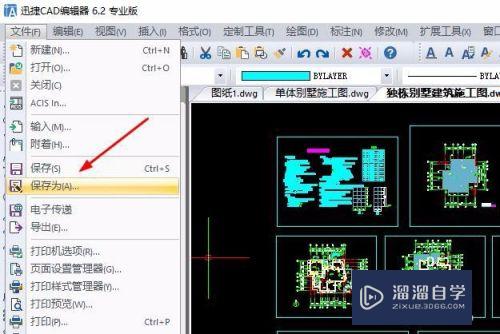
注意/提示
以上就是“CAD图纸无法打印成黑白怎么办?”的详细内容了,不知道小伙伴们学会了吗?如果还不了解的话,小溜还为大家准备了试学观看视频,快点击查看吧→→
相关文章
距结束 06 天 02 : 29 : 31
距结束 01 天 14 : 29 : 31
首页









